
软件介绍:
UG NX 全称为 Siemens NX (原名为 Unigraphics NX ,简称 UG NX 或 NX ),是由德国 Siemens Digital Industries Software 公司开发的一款高端三维 CAD/CAE/CAM 一体化软件。最初由 Unigraphics Solutions 公司开发,后被 Siemens 收购并整合为 NX 系列。 UG NX 广泛应用于航空航天、汽车制造、机械设计、模具设计等领域。其主要功能涵盖三维建模、参数化设计、产品装配、工程图生成、数控加工、有限元分析(FEA)、产品生命周期管理(PLM)等。
当前版本主要功能&新增功能:(以下信息来源于网络,仅供参考)
首次发布日期: 2020 年 12 月
- 自适应用户界面(Adaptive UI): 根据用户习惯优化界面布局,提升操作效率。
- 高级增材制造: 增强 3D 打印支持,优化复杂结构的生成和验证。
- AI 驱动的预测分析: 集成 AI 工具,预测设计性能并优化方案。
- 增强的装配仿真: 改进动态装配分析,支持更复杂的运动模拟。
- 改进的 CAM 模块: 优化多轴加工和机器人编程功能。
- 云端数据管理: 强化与 Teamcenter 的云端集成,支持实时协作。
安装教程:
温馨提示:
- 先关闭所有杀毒软件、Win10/11 系统还需关闭“Windows 安全中心实时保护”,否则可能会被杀毒软件误杀无法运行。若已经没有该文件,需重新解压安装包。
- 安装路径建议和教程中保持一致,后面破解需要用到。
注意事项:
- 确保系统满足 NX 1953 的最低硬件要求(建议 16GB 以上内存)。
- 安装过程中请勿随意更改默认设置,以免影响破解效果。
开始安装:
1、选中下载的【UG1953】软件压缩包,鼠标右击选择【解压到 UG1953】:
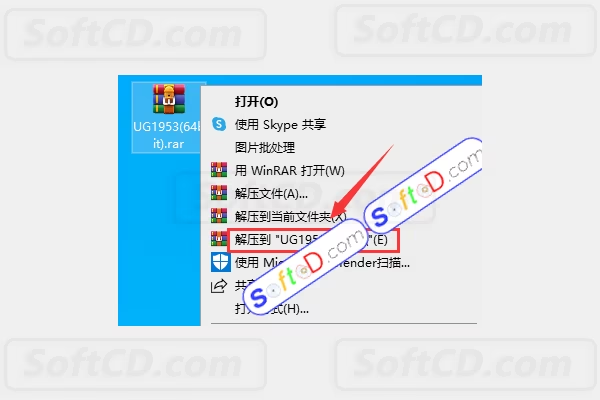
2、双击打开解压后的【UG1953】文件夹:
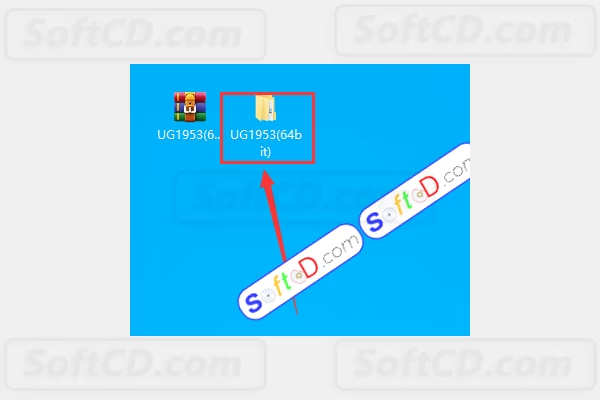
3、打开解压后的文件夹,将【NX6-NX1953LicenseServer】文件复制到电脑 C:/ 根目录中:
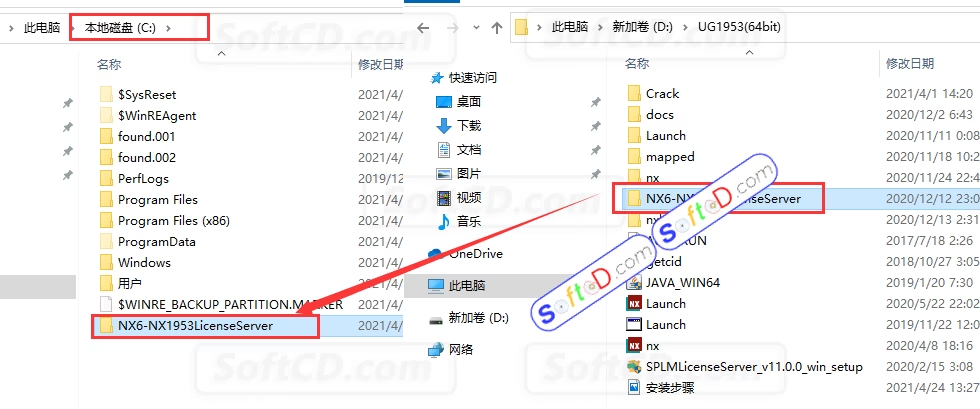
4、打开 C:/ 中的【NX6-NX1953LicenseServer】文件夹:
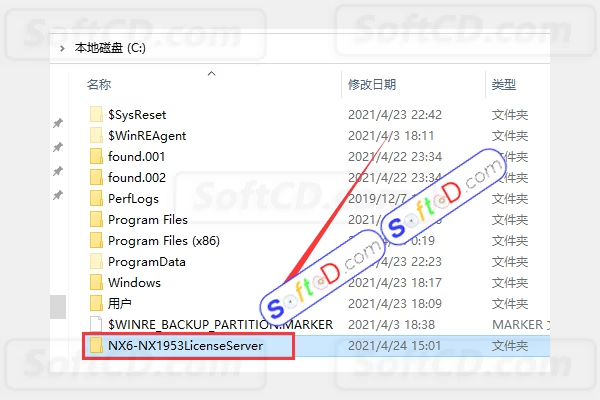
5、鼠标右击【安装 NX 许可服务】选择【以管理员身份运行】:
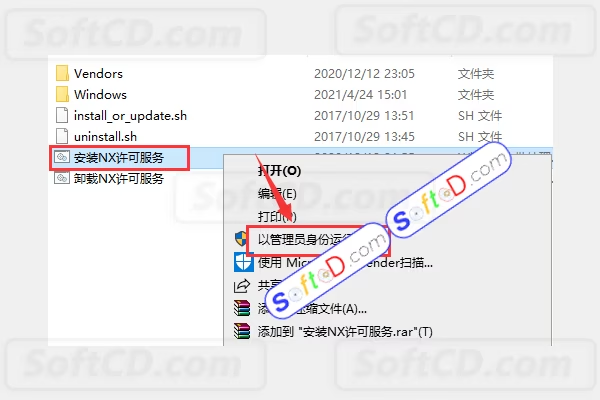
6、当提示“NX 许可服务已经安装完成”,点击右上角【X】退出:
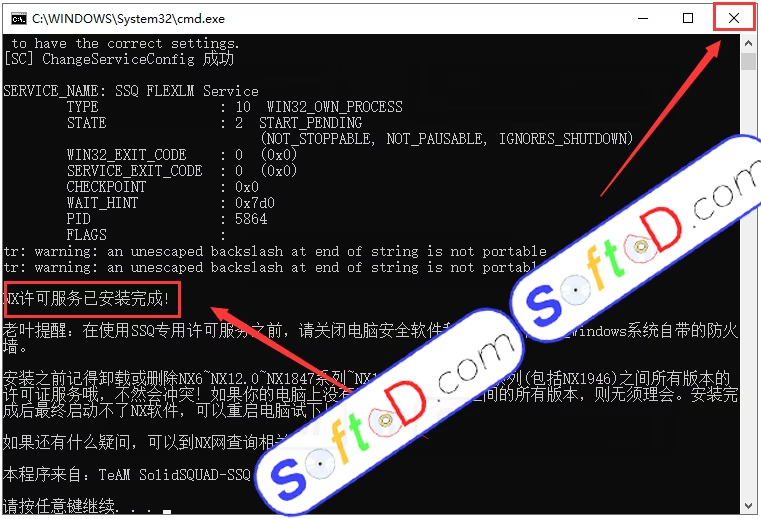
7、打开开始安装包解压后的【UG1953】文件夹,鼠标右击【JAVA_WIN64】选择【以管理员身份运行】:
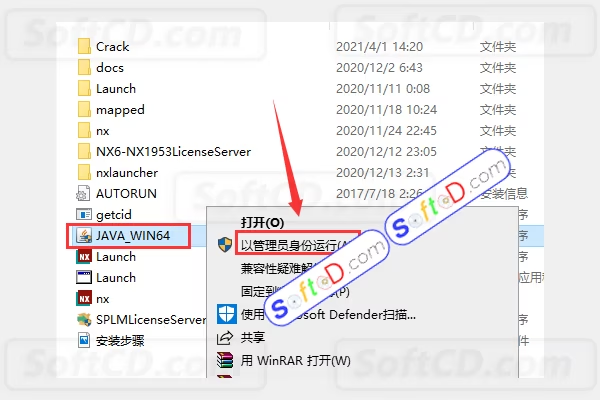
8、点击【安装】:
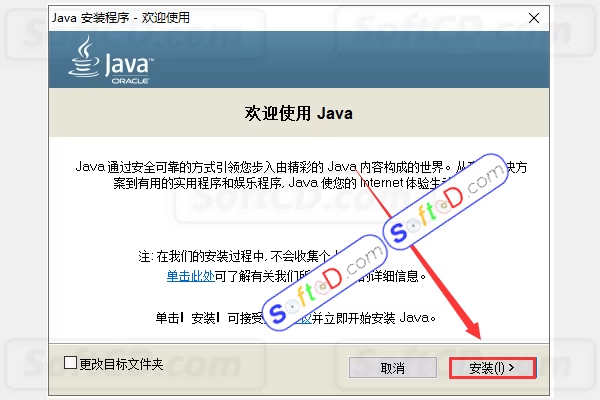
9、Java 正在安装中:
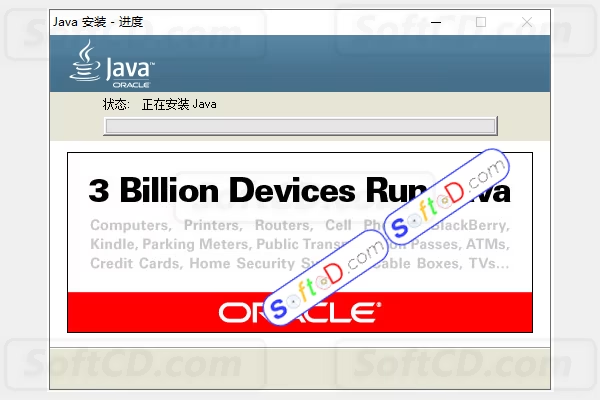
10、安装成功,点击【关闭】:
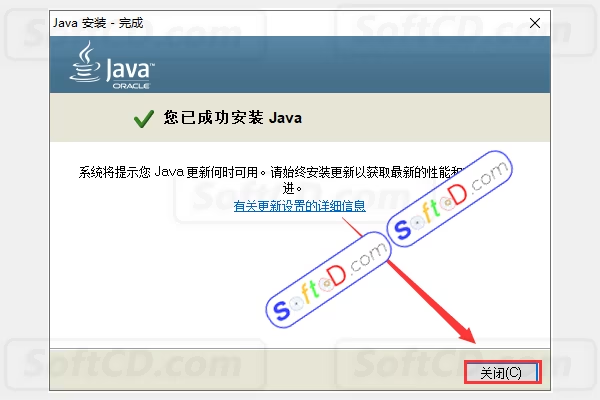
11、打开开始安装包解压后的【UG1953】文件夹,鼠标右击【Launch】选择【以管理员身份运行】:
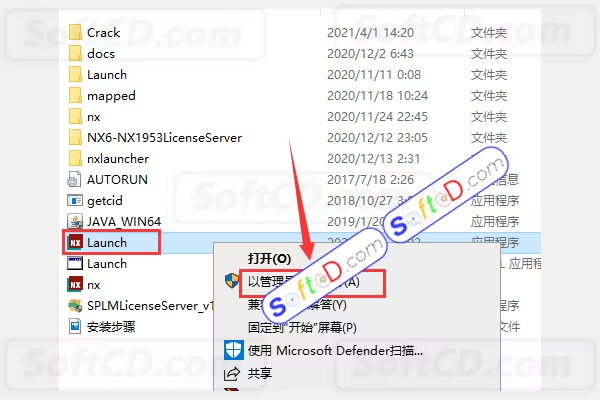
12、点击【Install NX】:
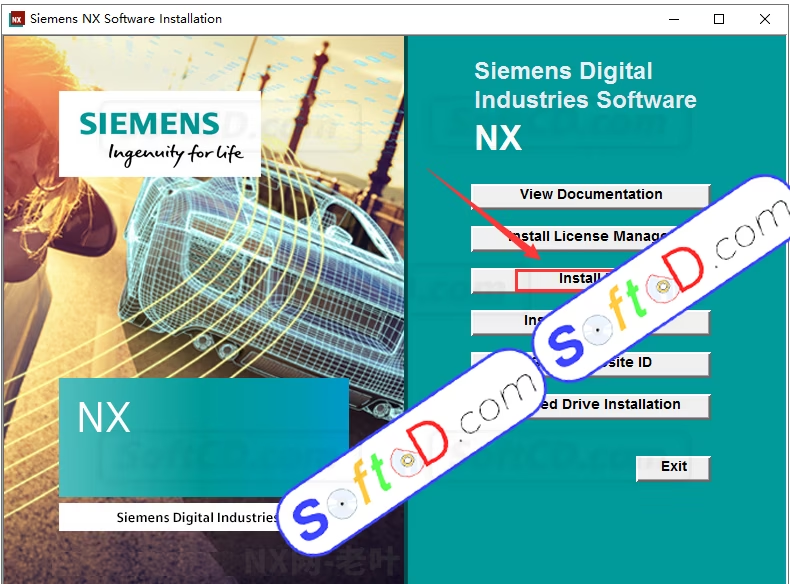
13、选择【中文(简体)】,然后点击【确定】:
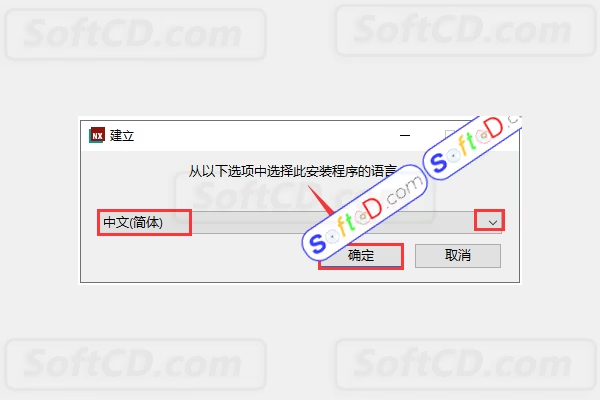
14、点击【下一步】:
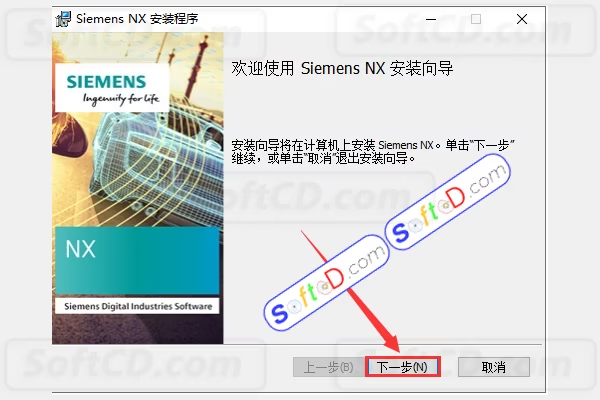
15、点击【浏览】更改安装位置(建议安装在除 C 盘之外的其它磁盘内,建议直接把 C 改成 D),然后点击【下一步】:
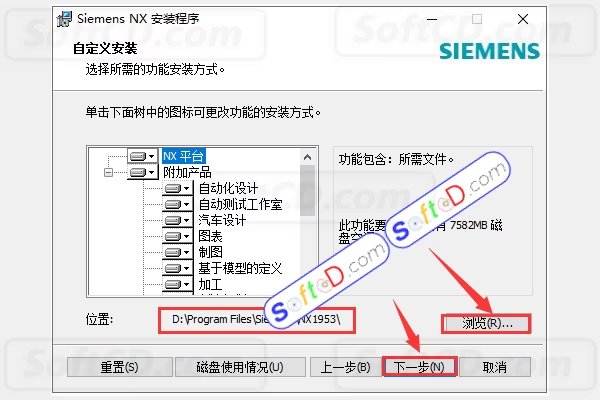
16、输入【27800@localhost】,然后点击【下一步】:
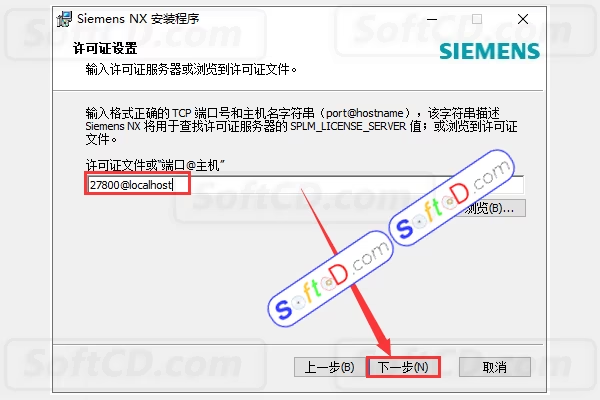
17、选择【简体中文】,然后点击【下一步】:
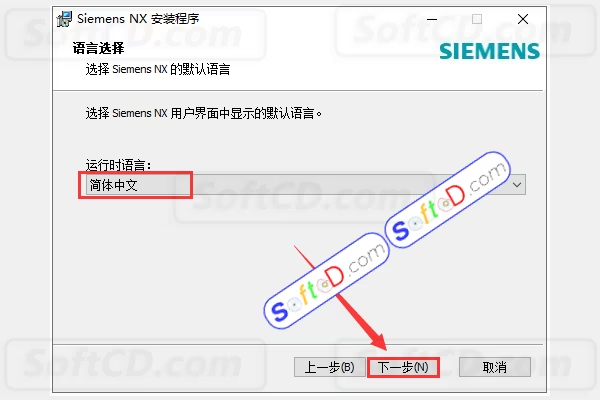
18、点击【安装】:
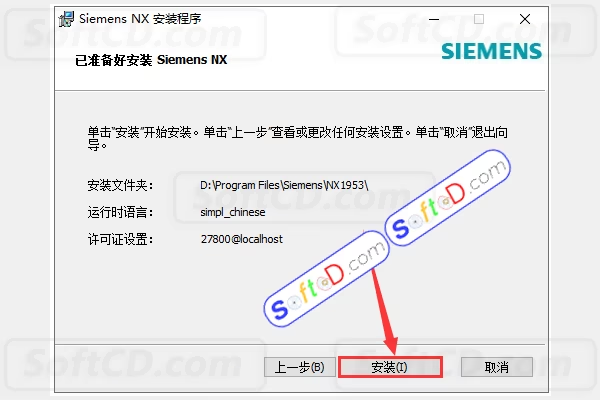
19、软件正在安装中,稍等一会儿:
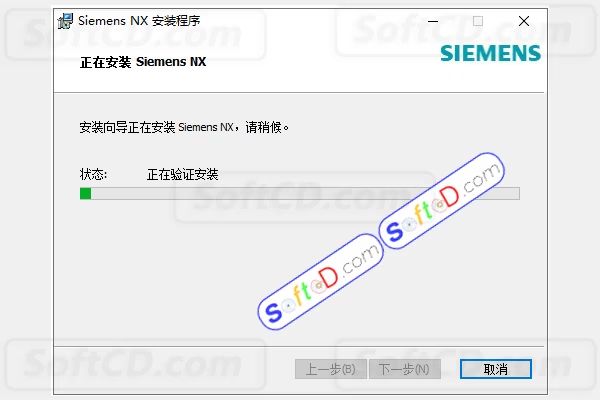
20、点击【完成】:
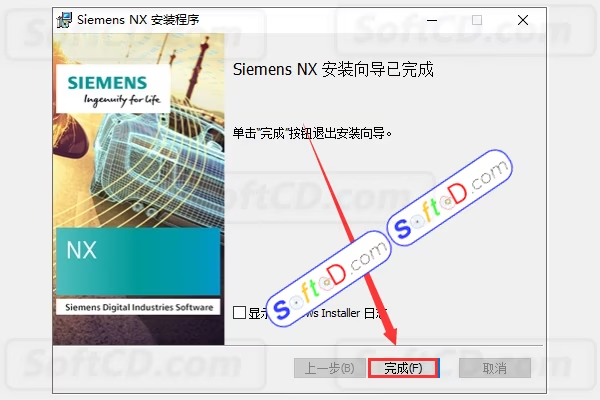
21、点击【Exit】:
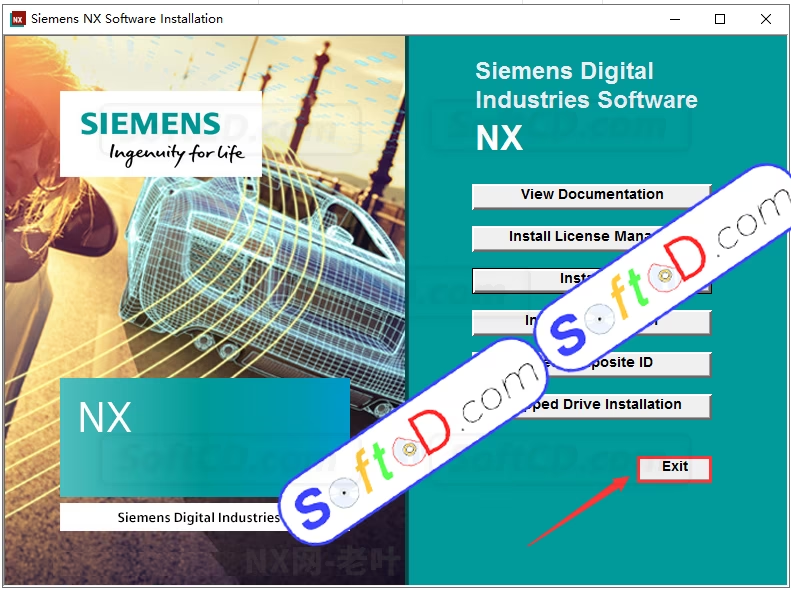
22、点击桌面左下角【开始】图标,在菜单栏中找到并拖动【NX】图标到电脑桌面创建桌面快捷方式:
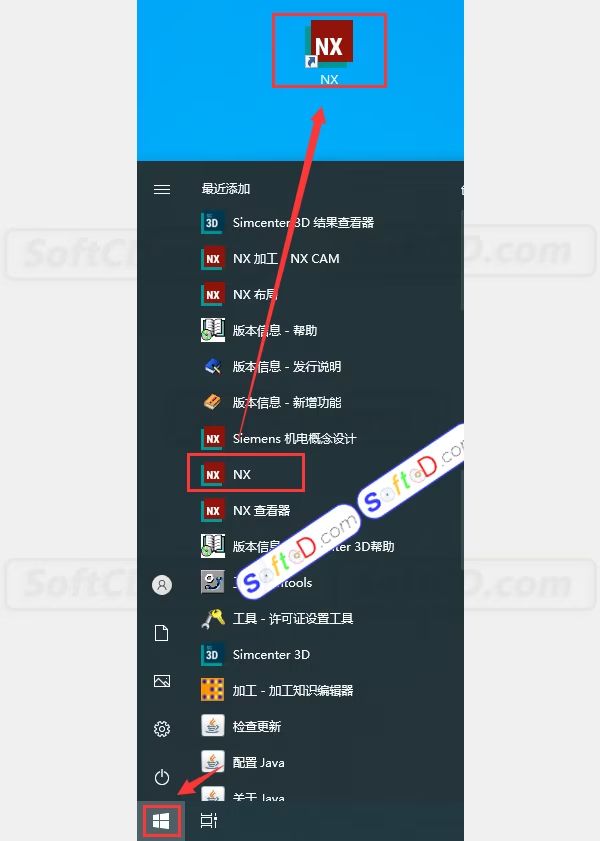
23、打开开始安装包解压后的【UG1953】文件夹,双击打开【Crack】文件夹:
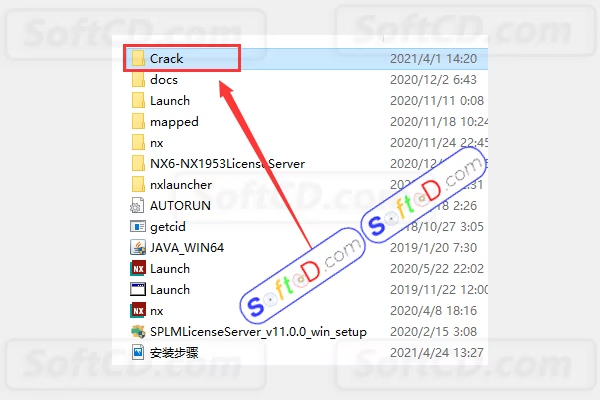
24、全选该文件夹下所有文件,鼠标右击选择【复制】:

25、在桌面鼠标右击【NX】快捷方式选择【打开文件所在的位置】:
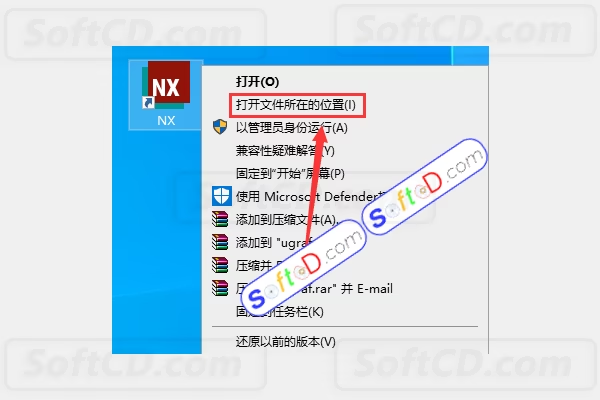
26、点击路径地址中的【NX1953】:
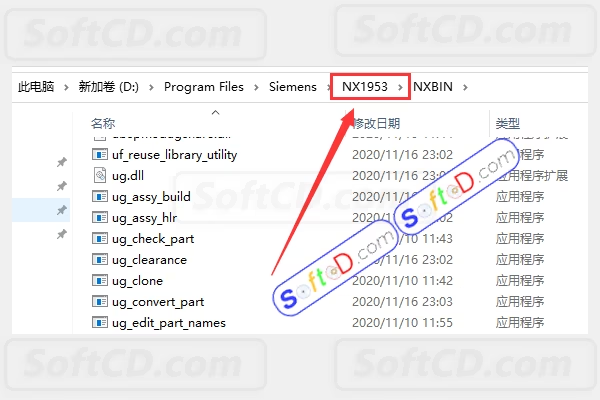
27、在空白处鼠标右击选择【粘贴】:
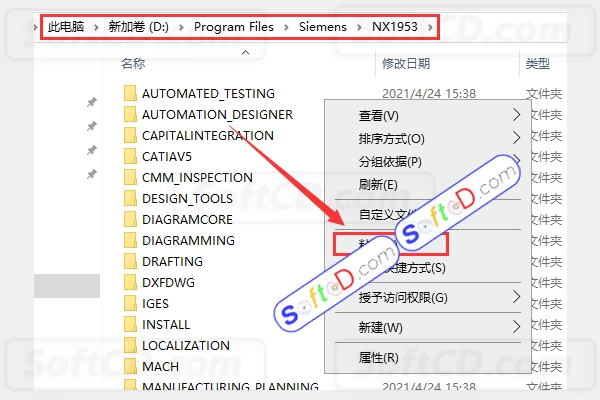
28、点击【替换目标中的文件】:
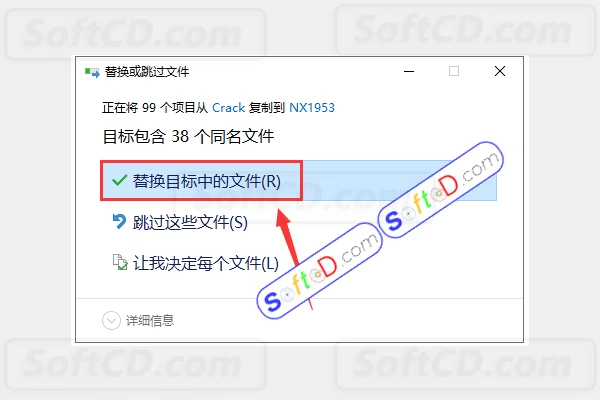
29、双击桌面【NX】图标启动软件:
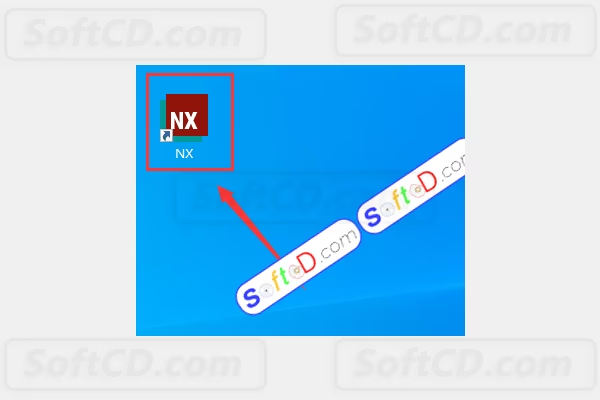
30、安装成功,打开软件运行界面如下:
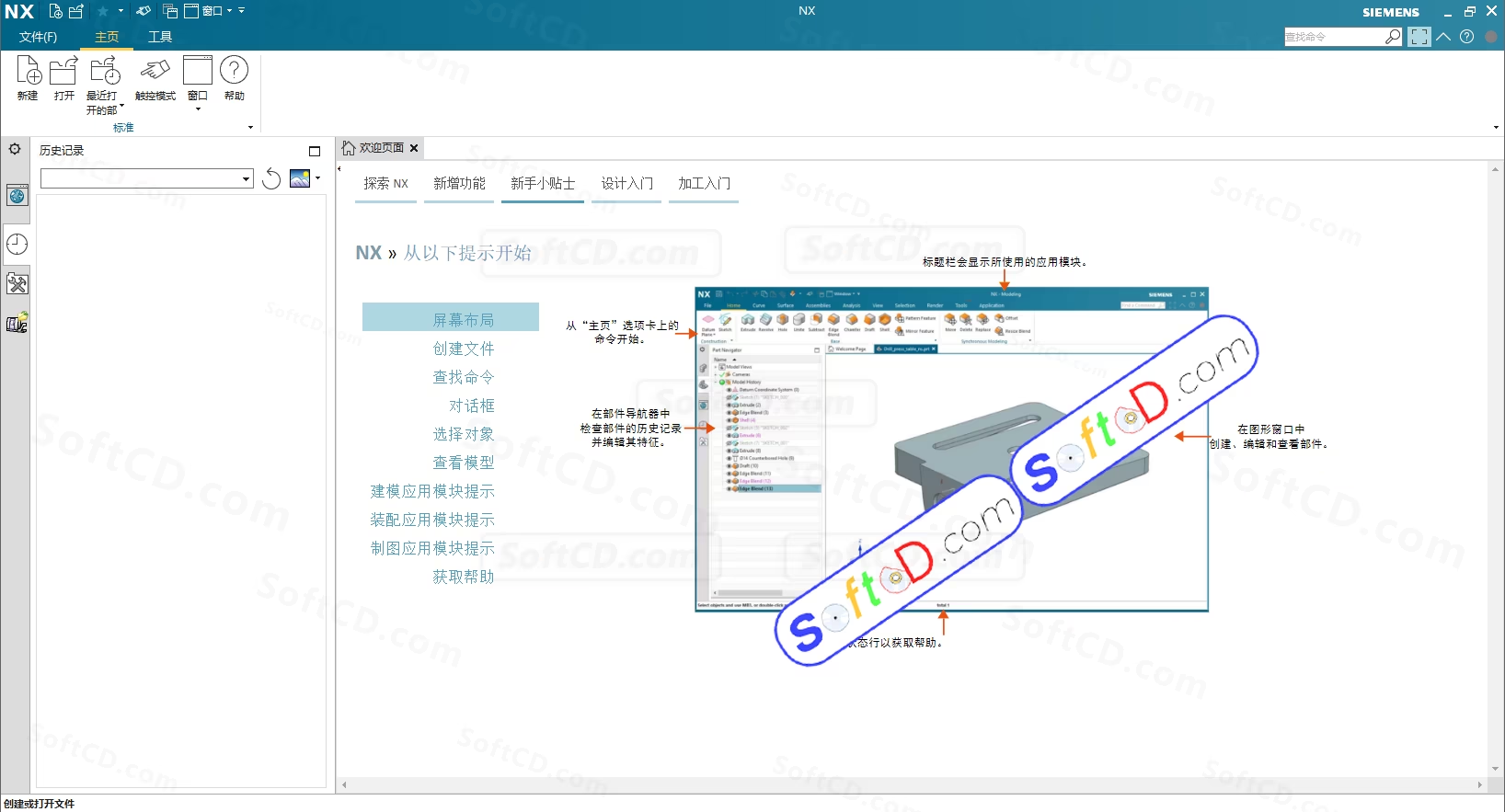
常见问题:
1、NX 1953 安装后启动失败或提示许可证错误?
- 请检查 NX6-NX1953LicenseServer 是否正确安装,并确保已输入正确的服务器地址【27800@localhost】。
2、安装过程中被杀毒软件拦截怎么办?
- 请暂时关闭杀毒软件和 Windows 安全中心,重新解压安装包并按教程操作。
3、软件运行缓慢或卡顿?
- 建议检查电脑硬件配置是否满足 NX 1953 要求,推荐使用 16GB 以上内存和独立显卡。
由于时效性,部分软件安装失败/无法使用等请在评论区留言或点此求助以便我们及时更新版本。
软件整理/服务器维护不易,若您成功安装,可将本站分享给更多小伙伴支持本站哦~
 Windows
Windows![[Win]Unigraphics NX 2206 for Win64bit位简体中文版软件下载破解版注册机激活码破解补丁文件附详细图文安装教程UG NX 2206免费下载](https://assets.softcd.com/wp-content/cache/2023/02/13117_001.avif)

![[Win]Unigraphics NX 2000 for Win64bit位简体中文版软件下载破解版注册机激活码破解补丁文件附详细图文安装教程UG NX 2000免费下载](https://assets.softcd.com/wp-content/cache/2023/02/13090_001.avif)
![[Win]Unigraphics NX 1980 for Win64bit位简体中文版软件下载破解版注册机激活码破解补丁文件附详细图文安装教程UG NX 1980免费下载](https://assets.softcd.com/wp-content/cache/2023/02/13055_001.avif)
![[Win]Unigraphics NX 1899 for Win64bit位简体中文版软件下载破解版注册机激活码破解补丁文件附详细图文安装教程UG NX 1899免费下载](https://assets.softcd.com/wp-content/cache/2023/02/12969_001.avif)
![[Win]Unigraphics NX 12.0 for Win64bit位简体中文版软件下载破解版注册机激活码破解补丁文件附详细图文安装教程UG NX12.0免费下载](https://assets.softcd.com/wp-content/cache/2023/02/12905_001.avif)
![[Win]Unigraphics NX 11.0 for Win64bit位简体中文版软件下载破解版注册机激活码破解补丁文件附详细图文安装教程UG NX11.0免费下载](https://assets.softcd.com/wp-content/cache/2023/02/12847_001.avif)

评论0